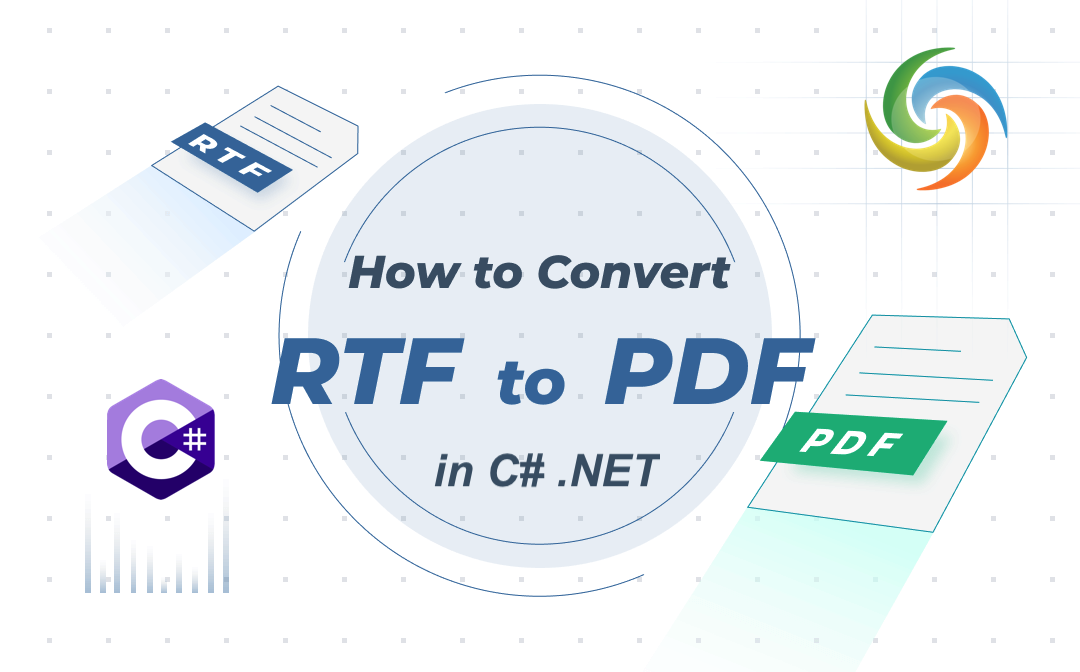
RTF to PDF Document Conversion gamit ang C# .NET
Ang Rich Text Format (RTF) ay isang malawakang ginagamit na format ng file para sa paggawa ng mga dokumentong naglalaman ng rich text, mga larawan, at iba pang mga elemento sa pag-format. Gayunpaman, sa ilang sitwasyon, maaaring kailanganin mong i-convert ang iyong mga RTF na dokumento sa PDF, para sa pag-archive, pag-print, o pagbabahagi. Ang PDF ay isang sikat na format ng file na malawak na tinatanggap sa iba’t ibang mga platform at device, na ginagawa itong isang mainam na pagpipilian para sa conversion ng dokumento. Sa artikulong ito, tuklasin namin ang mga dahilan kung bakit maaaring kailanganin mong i-convert ang RTF sa PDF, at ipapakita sa iyo kung paano isagawa ang proseso ng conversion gamit ang .NET Cloud SDK. Ikaw man ay isang developer na naghahanap upang i-automate ang proseso ng conversion o isang hindi teknikal na user na kailangang mag-convert ng ilang mga dokumento, ang artikulong ito ay para sa iyo.
- RTF to PDF Document Conversion API
- RTF to PDF Converter Online gamit ang C#
- I-convert ang Rich Text Document sa PDF gamit ang cURL Commands
RTF to PDF Document Conversion API
Mayroon ding ilang cloud-based na serbisyo at API na available para sa layuning ito. Gayunpaman, ang Aspose.Words Cloud para sa .NET, na nagbibigay ng simple at mahusay na paraan upang i-convert ang mga RTF file sa PDF.
Ito ay isang REST API na madaling maisama sa iyong mga .NET na application upang magsagawa ng iba’t ibang mga operasyon sa mga dokumento ng Word, kabilang ang paggawa, pag-edit, pag-convert, at pagmamanipula ng teksto. Sa makapangyarihang mga tampok nito at komprehensibong dokumentasyon, ang Aspose.Words Cloud SDK para sa .NET ay isang mahusay na pagpipilian para sa mga developer na gustong i-automate ang proseso ng conversion ng RTF sa PDF. Kaya’t mangyaring maghanap sa Aspose.Words-Cloud sa NuGet packages manager at i-click ang Add Package na button upang idagdag ang reference ng SDK sa .NET na proyekto. Pangalawa, kunin ang mga kredensyal ng iyong kliyente mula sa Cloud dashboard.
Mag-sign-up lang kung wala kang umiiral na account sa Cloud dashboard.
RTF to PDF Converter Online gamit ang C#
Ipinapaliwanag ng seksyong ito ang mga hakbang at mga kaugnay na detalye sa kung paano bumuo ng RTF to PDF converter online gamit ang C# .NET.
// Para sa kumpletong mga halimbawa at data file, mangyaring pumunta sa
https://github.com/aspose-words-cloud/aspose-words-cloud-dotnet
// Kumuha ng mga kredensyal ng kliyente mula sa https://dashboard.aspose.cloud/
string clientSecret = "4d84d5f6584160cbd91dba1fe145db14";
string clientID = "bb959721-5780-4be6-be35-ff5c3a6aa4a2";
// lumikha ng configuration object gamit ang mga detalye ng ClinetID at Client Secret
var config = new Aspose.Words.Cloud.Sdk.Configuration { ClientId = clientID, ClientSecret = clientSecret };
// simulan ang WordsApi instance
var wordsApi = new WordsApi(config);
// dokumento ng salitang input
string inputFile = "file-sample.rtf";
string format = "PDF";
string resultant = "output.pdf";
try
{
// i-load ang file mula sa lokal na drive
using (var file = System.IO.File.OpenRead(inputFile))
{
var uploadFileRequest = new UploadFileRequest(file, inputFile);
// mag-upload ng file sa Cloud storage
wordsApi.UploadFile(uploadFileRequest);
}
// lumikha ng object ng kahilingan ng DocumentWithFormat
var response = new GetDocumentWithFormatRequest(inputFile, format,outPath: resultant);
// i-trigger ang pagpapatakbo ng dokumento
wordsApi.GetDocumentWithFormat(response);
// i-print ang mensahe ng tagumpay kung matagumpay ang conversion
if (response != null && response.Equals("OK"))
{
Console.WriteLine("RFT to PDF conversion successfull !");
Console.ReadKey();
}
}catch (Exception ex)
{
Console.WriteLine("error:" + ex.Message + "\n" + ex.StackTrace);
}
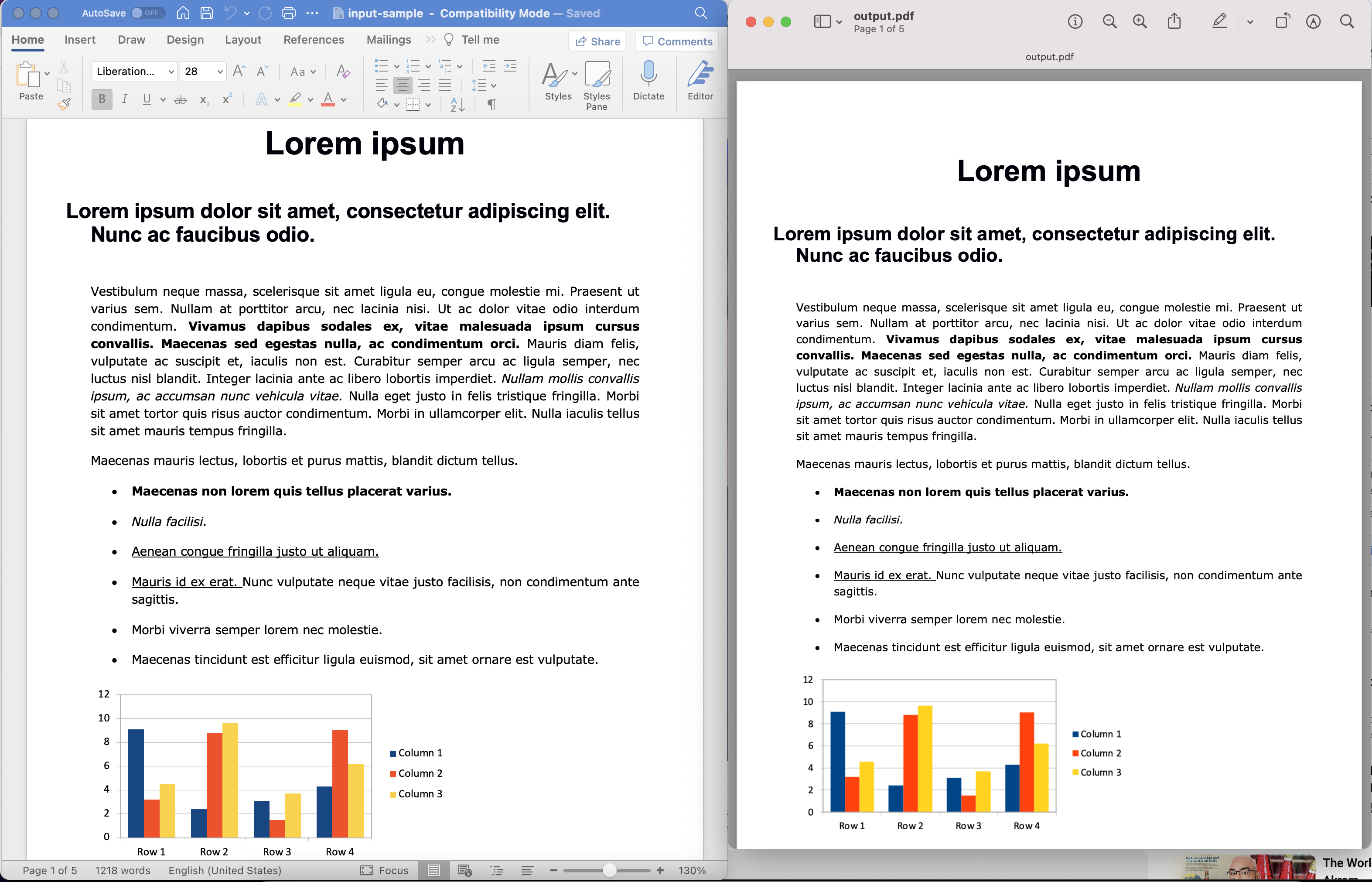
Larawan:- RTF to PDF document Conversion preview.
Bumuo tayo ng pag-unawa tungkol sa snippet ng code ng conversion.
var config = new Configuration { ClientId = clientID, ClientSecret = clientSecret };
var wordsApi = new WordsApi(config);
Gumawa ng object ng Configuration at WordsApi instance kung saan ginagamit ang mga kredensyal ng kliyente bilang mga argumento.
var response = new GetDocumentWithFormatRequest(inputFile, format: format, outPath: resultant);
Gumawa ng instance ng GetDocumentWithFormat object kung saan nagbibigay kami ng input na pangalan ng RTF, resultang format bilang PDF at pangalan ng resultang PDF na dokumento bilang mga argumento.
wordsApi.GetDocumentWithFormat(response);
Ngayon, tawagan ang paraang ito upang simulan ang pagpapatakbo ng conversion ng RFT sa PDF. Ang resultang PDF ay iniimbak sa cloud storage.
Kung laktawan natin ang outPath argument, ibabalik ang resultang PDF bilang response stream.
Maaaring ma-download ang input RFT file na ginamit sa halimbawa sa itaas mula sa input-sample.rft.
I-convert ang Rich Text Document sa PDF gamit ang cURL Commands
Ang isa pang paraan upang i-convert ang RTF sa PDF ay sa pamamagitan ng paggamit ng mga utos ng cURL. Ang cURL ay isang command-line tool na nagbibigay-daan sa iyong maglipat ng data mula at papunta sa mga server gamit ang iba’t ibang protocol, kabilang ang HTTP, FTP, at SMTP. Sa cURL, madali mong mako-convert ang mga RTF file sa PDF sa pamamagitan ng paggawa ng mga kahilingan sa API sa mga online na serbisyo ng RTF sa PDF converter.
Sa artikulong ito, ipapakita namin sa iyo kung paano gumamit ng mga cURL command para i-convert ang RTF sa PDF, na nagbibigay ng sunud-sunod na gabay na may kasamang mahalagang impormasyon sa mga available na online na RTF to PDF converter services, kung paano mag-authenticate gamit ang kanilang mga API, at kung paano upang maisagawa ang proseso ng conversion gamit ang mga utos ng cURL.
Kaya, ang unang hakbang ay ang pagbuo ng JWT access token (batay sa mga kredensyal ng kliyente) gamit ang sumusunod na command:
curl -v "https://api.aspose.cloud/connect/token" \
-X POST \
-d "grant_type=client_credentials&client_id=bb959721-5780-4be6-be35-ff5c3a6aa4a2&client_secret=4d84d5f6584160cbd91dba1fe145db14" \
-H "Content-Type: application/x-www-form-urlencoded" \
-H "Accept: application/json"
Kapag mayroon na kaming accessToken, paki-execute ang sumusunod na command na naglo-load ng input RFT na dokumento mula sa cloud storage at kino-convert ito sa PDF format. Ang nagreresultang PDF ay nakaimbak din sa cloud storage.
curl -v "https://api.aspose.cloud/v4.0/words/{inputFile}?format=PDF&outPath={resultantFile}" \
-X GET \
-H "accept: application/octet-stream" \
-H "Authorization: Bearer {accessToken}"
Palitan ang
{inputFile}ng pangalan ng input na RFT na dokumento na nasa Cloud storage,{accessToken}ng JWT access token na nabuo sa itaas at{resultantFile}na may pangalan/path sa resultang PDF file.
Konklusyon
Ang pag-convert ng RTF sa PDF ay isang karaniwang kinakailangan para sa maraming user, at may ilang paraan para makamit ang layuning ito, kabilang ang paggamit ng C# .NET, mga serbisyong nakabatay sa cloud, at mga cURL na command. Sa artikulong ito, nag-explore kami ng iba’t ibang diskarte tungkol sa conversion ng RTF sa PDF, na nagbibigay ng komprehensibong gabay na kinabibilangan ng mga sunud-sunod na tagubilin at mahalagang impormasyon. Isa ka mang developer na naghahanap upang i-automate ang proseso ng conversion o isang hindi teknikal na user na kailangang mag-convert ng ilang mga dokumento, nag-aalok ang artikulong ito ng hanay ng mga solusyon na tutugon sa iyong mga pangangailangan.
Mga Kapaki-pakinabang na Link
Mga Kaugnay na Artikulo
Mangyaring bisitahin ang mga sumusunod na link upang matuto nang higit pa tungkol sa: